怎么去除word文档里的修改批注 Word中取消批注痕迹
在使用Word文档进行编辑和审阅时,我们常常会遇到需要取消或去除批注痕迹的情况,批注痕迹是指在Word文档中添加的修改、意见或建议,这些痕迹通常以不同颜色显示,以便与原文区分开来。一旦我们完成了审阅工作或者需要提交整洁的文档时,那么就需要去除这些批注痕迹。如何高效地去除Word文档中的批注痕迹呢?以下是一些简单易行的方法,能够帮助我们轻松地完成这一任务。
方法如下:
1.打开一个处于修订状态的文档,可见右侧有相关的修改z及批注,见图中红框。
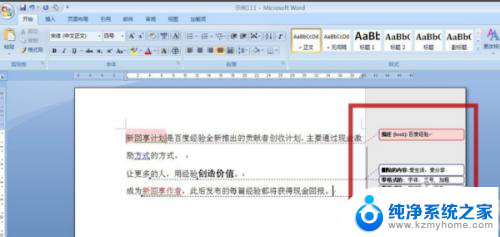
2.用鼠标左键单击顶端的“审阅”选项卡,可见“修订”命令是处于高亮状态,表示当前处于修订状态。
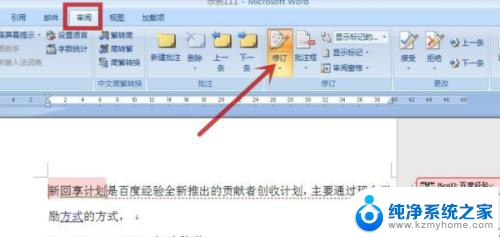
3.点击“拒绝”(如图中蓝色箭头所示),在弹出菜单中选择所需的选项(如图中蓝色框所示)。
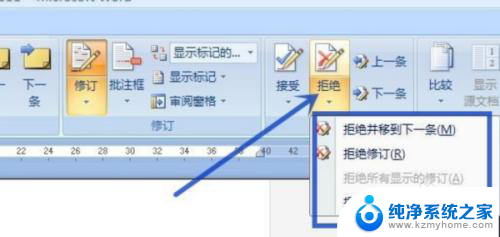
4.您还可以单击“accept”(如图中红色箭头所示),并在弹出菜单中选择所需的选项(如图中红色框所示)。这里我们以单击“接受对文档的所有修订”为例。
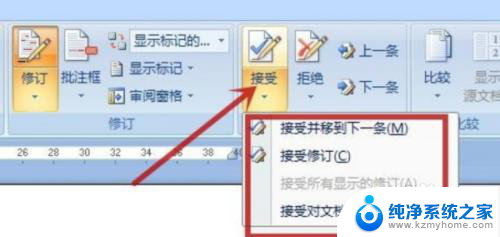
5.点击修订视图模式下拉三角形(图中红色箭头表示),点击“最终状态”(图中蓝色箭头表示)。显示修改后的状态。
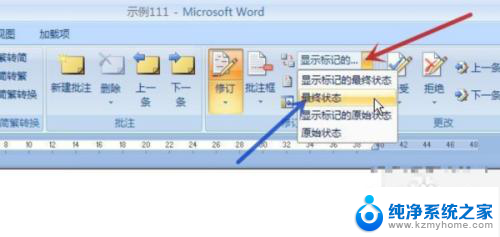
6.点击“修订”命令(图中红色箭头所指),退出高亮状态,即退出修订状态。
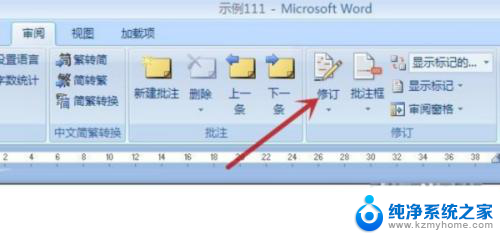
7.得到下图所示的,最终显示状态至于文档中有的批注。
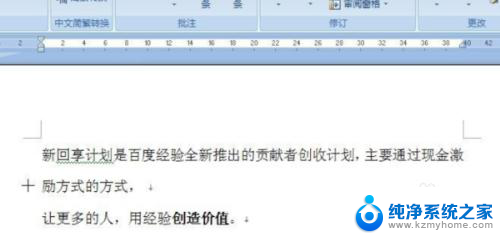
8.具体步骤总结如下:
1、打开一个处于修订状态的文档,可见右侧有相关的修改z及批注,见图中红框。
2、用鼠标左键单击顶端的“审阅”选项卡,可见“修订”命令是处于高亮状态,表示当前处于修订状态。
3、点击“拒绝”(如图中蓝色箭头所示),在弹出菜单中选择所需的选项(如图中蓝色框所示)。
4、您还可以单击“accept”(如图中红色箭头所示),并在弹出菜单中选择所需的选项(如图中红色框所示)。这里我们以单击“接受对文档的所有修订”为例。
5、点击修订视图模式下拉三角形(图中红色箭头表示),点击“最终状态”(图中蓝色箭头表示)。显示修改后的状态。
6、点击“修订”命令(图中红色箭头所指),退出高亮状态,即退出修订状态。
7、得到下图所示的,最终显示状态至于文档中有的批注。
以上是如何清除Word文档中所有修改批注的方法,如果有任何疑问,用户可以根据本文的步骤进行操作,希望对大家有所帮助。
怎么去除word文档里的修改批注 Word中取消批注痕迹相关教程
- word文档显示批注 Word文档如何查看所有批注
- word右边批注模式怎么关闭 word删除带格式批注框
- wps word单元格怎么插入批注 wps word 单元格插入批注的方法
- 修改后的文档怎么去除修改记录 怎样隐藏word文档的修订痕迹
- word如何关掉批注 word批注关闭方法
- word怎样不显示批注 Word关闭批注后下次打开不显示
- wpsexcel怎么更改插入批注里的作者名称 excel怎么修改插入批注中的作者名称
- wps怎么插入图片批注 wps怎么在文档中插入图片批注
- 怎样提取word中的图片 多个Word文档中的图片批量提取方法
- wps表格可以整列的删除批注吗 wps表格如何删除整列批注
- 笔记本电脑的麦克风可以用吗 笔记本电脑自带麦克风吗
- thinkpad没有蓝牙 ThinkPad笔记本如何打开蓝牙
- 华为锁屏时间设置 华为手机怎么调整锁屏时间
- 华为的蓝牙耳机怎么连接 华为蓝牙耳机连接新设备方法
- 联想电脑开机只显示lenovo 联想电脑开机显示lenovo怎么解决
- 微信怎么找回原密码 微信密码忘记怎么找回
电脑教程推荐
- 1 笔记本电脑的麦克风可以用吗 笔记本电脑自带麦克风吗
- 2 联想电脑开机只显示lenovo 联想电脑开机显示lenovo怎么解决
- 3 如何使用光驱启动 如何设置光驱启动顺序
- 4 怎么提高笔记本电脑屏幕亮度 笔记本屏幕亮度调节方法
- 5 tcl电视投屏不了 TCL电视投屏无法显示画面怎么解决
- 6 windows2008关机选项 Windows server 2008 R2如何调整开始菜单关机按钮位置
- 7 电脑上的微信能分身吗 电脑上同时登录多个微信账号
- 8 怎么看电脑网卡支不支持千兆 怎样检测电脑网卡是否支持千兆速率
- 9 荣耀电脑开机键在哪 荣耀笔记本MagicBook Pro如何正确使用
- 10 一个耳机连不上蓝牙 蓝牙耳机配对失败